Win7系统一键重装功能如何使用(Win7系统一键重装功能怎么使用)
Win7系统的一键重装功能是为了简化操作系统重新安装或恢复过程而设计的,这一功能通常适用于需要将系统恢复到出厂设置的情况。在使用这一功能之前,用户需要了解一些重要的前置步骤和注意事项,以确保整个过程顺利进行。接下来,我们将详细介绍如何使用这一功能的用法。

一、所需工具
一键简单、免费的装机工具:在线电脑重装系统软件(点击红字下载)
二、注意事项
1、运行装机软件前退出电脑杀毒软件和防火墙,以免被拦截。
2、在开始重装系统前,确保您已经备份了电脑C盘的重要文件。因为大部分情况下,系统重装涉及到对系统盘(通常是C盘)的格式化,相关数据会丢失。
3、由于在线重装系统需要下载系统镜像文件,所以确保您的网络连接是稳定的,以避免在下载过程中发生中断。
三、重装系统步骤
1、选择“立即重装”,快速进入在线重装系统的过程。
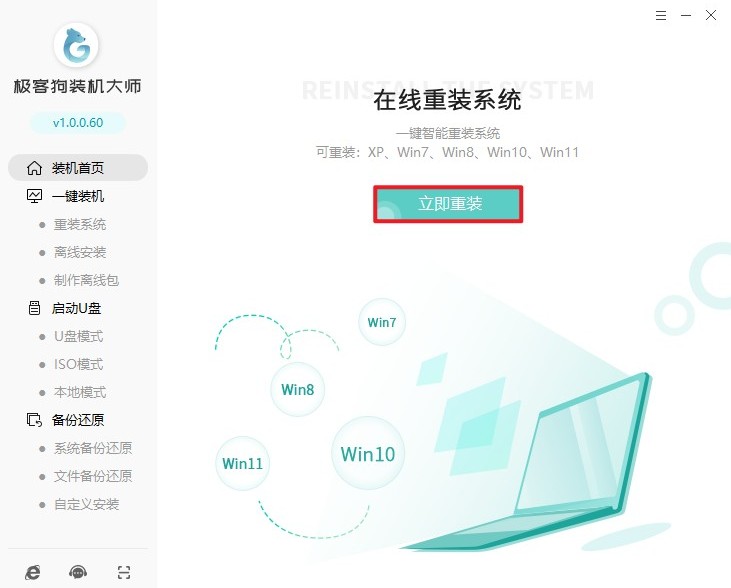
2、然后,选择需要安装的系统版本,例如Windows 7、Windows 10等。
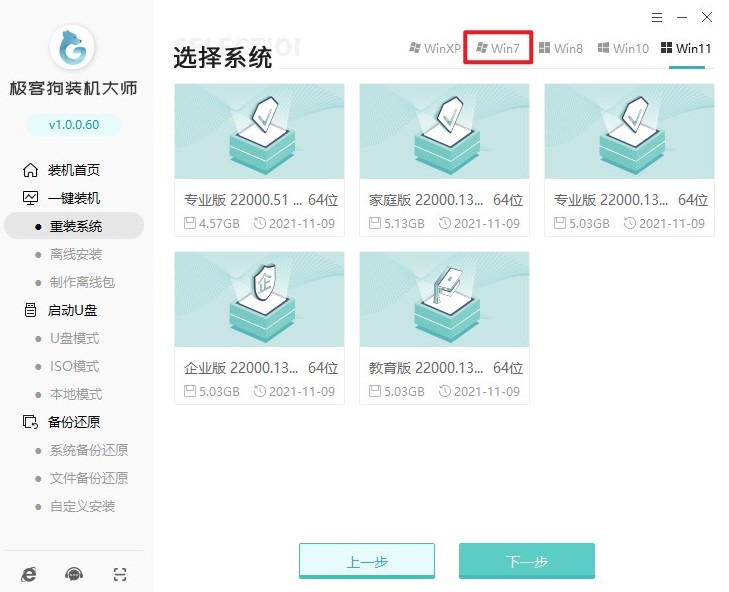
3、重装系统软件推荐了一些实用的软件供您选择安装,以便在重装系统后,快速恢复到工作或娱乐环境中。
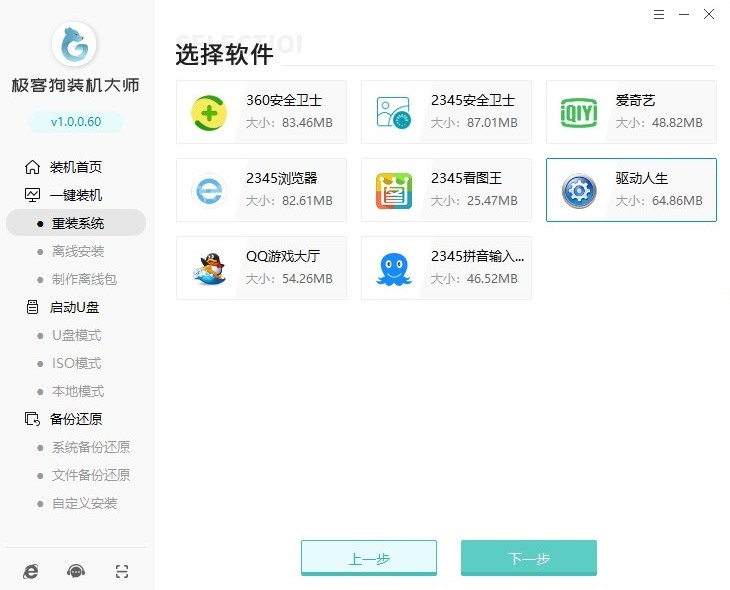
4、重装系统软件还提供了备份功能,可以帮助您在重装系统前备份重要的文件以免造成不必要的损失。
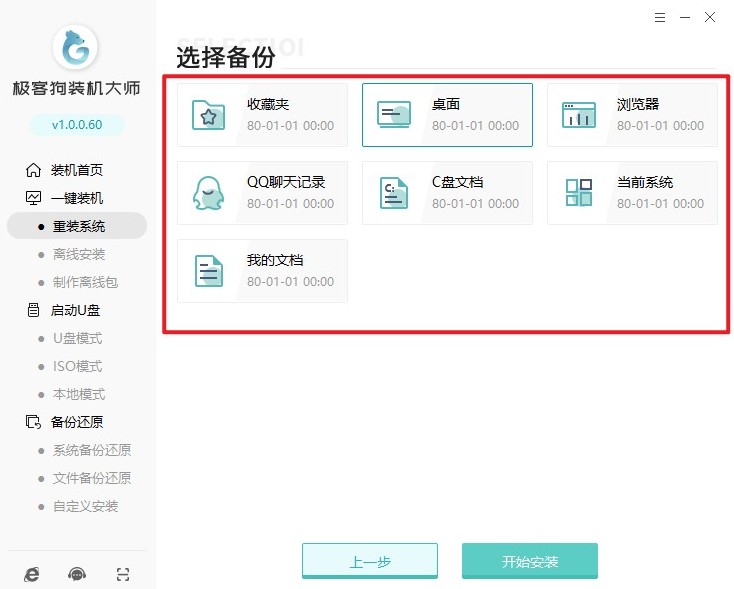
5、选择“开始安装系统”后,重装系统软件会自动下载您选择的系统文件、系统软件等等,请耐心等待,不要中断或关闭软件。
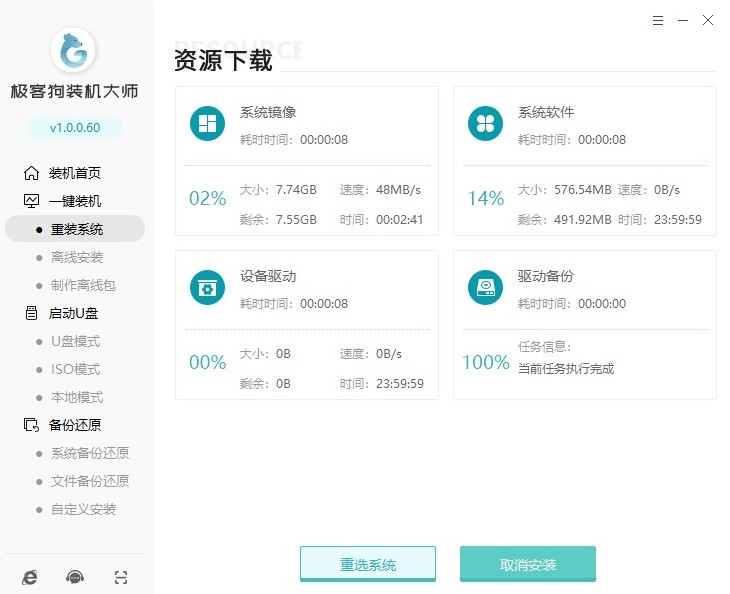
6、继续等待部署完成,电脑会自动重启。
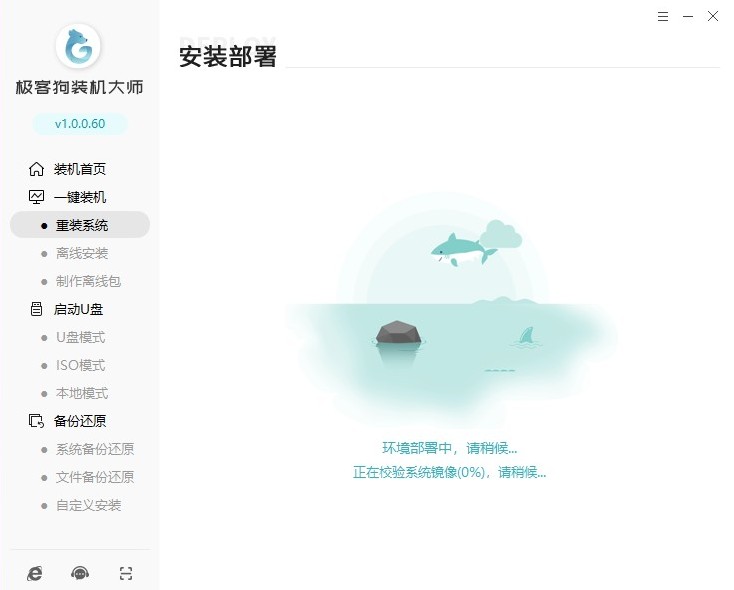
7、重启的过程中,选择“GeekDog PE”回车,将进入PE环境当中。
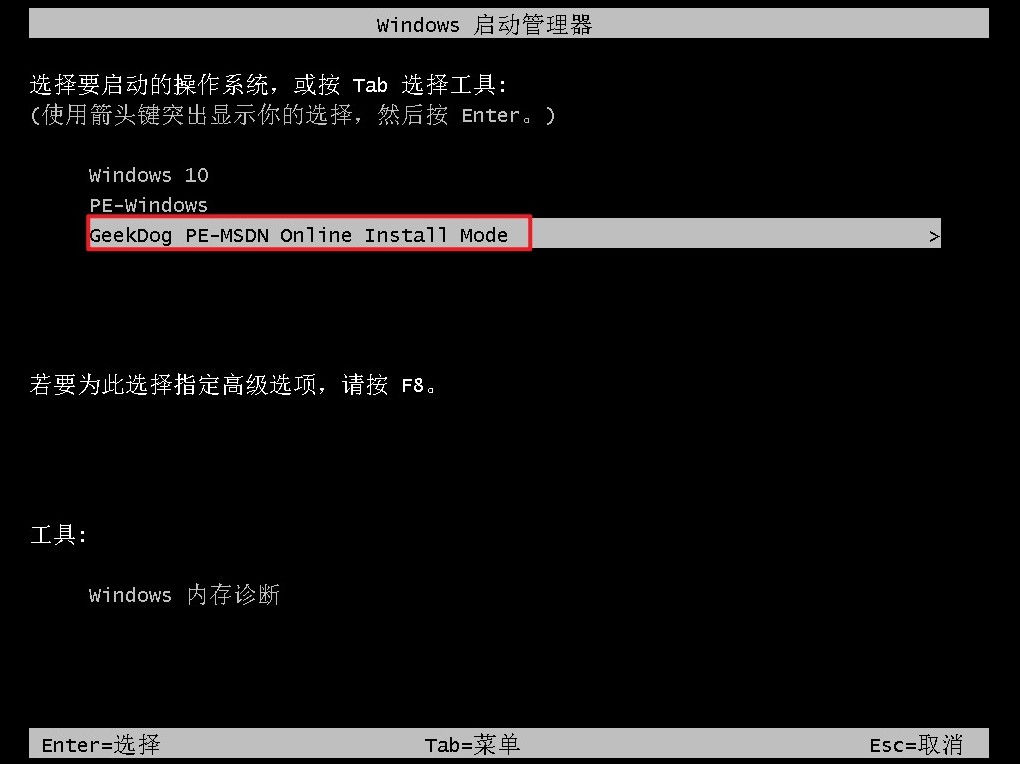
8、进入PE系统后,您无需进行任何操作,请耐心等待系统安装完成。
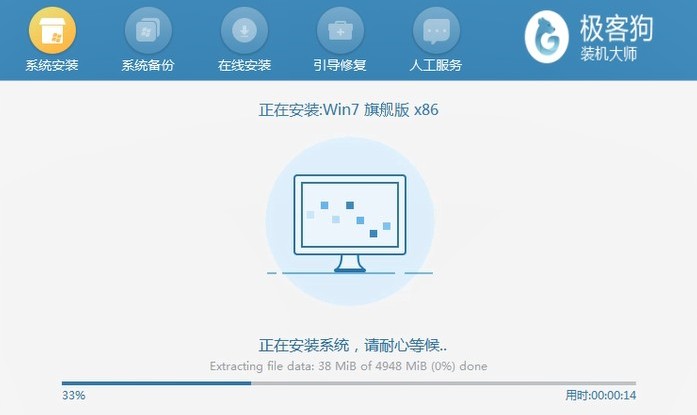
9、在系统安装完成后,电脑会自动重启。此时,您需要选择进入win7系统。一旦进入系统,您可以检查设备是否正常工作,以及是否可以成功访问互联网。
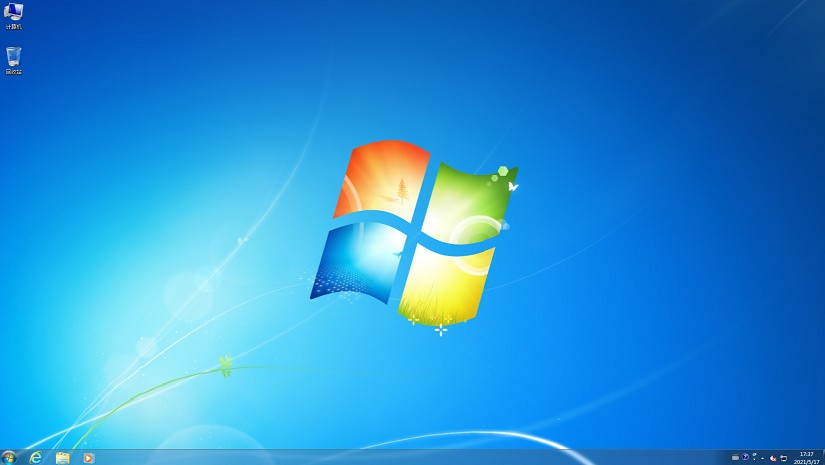
四、电脑常见问题
a、电脑开机到正在启动windows就不动了怎么办
您可以尝试以下几种方法来解决这个问题:
1、安全模式启动:在开机启动过程中,不断按F8键尝试进入安全模式或最后一次正确配置。如果能够成功进入,系统可能会自动进行修复。
2、系统重启:在“正在启动Windows”界面出现后,尝试同时按下Ctrl+Alt+Del键,这样可以自动重启电脑,有时能够解决暂时性的启动问题。
3、硬件检查:检查内部硬件是否有松动或老化的情况,重新插拔硬盘等硬件,确保所有连接都是牢固的。如果有能力,可以尝试更换疑似故障的硬件。
4、BIOS恢复出厂设置:关闭电脑,拔掉电源线和CMOS电池,等待几分钟放电后重新装上,然后尝试启动电脑看是否能够正常进入系统。
5、系统还原或重装:如果上述方法都无法解决问题,您可能需要使用系统还原功能恢复到之前的一个稳定状态,或者考虑重装操作系统。如果您之前有系统备份,可以尝试使用一键GHOST等工具进行系统还原。
以上内容介绍了,Win7系统一键重装功能怎么使用。使用Win7系统的一键重装功能,我们可以轻松地将电脑恢复到初始状态。这个过程虽然简化了重装系统的复杂性,但仍然需要用户在操作前进行适当的备份和准备工作,以确保重装系统过程顺利。
原文链接:https://www.jikegou.net/win7/4157.html 转载请标明
极客狗装机大师,系统重装即刻简单
一键重装,备份还原,安全纯净,兼容所有

